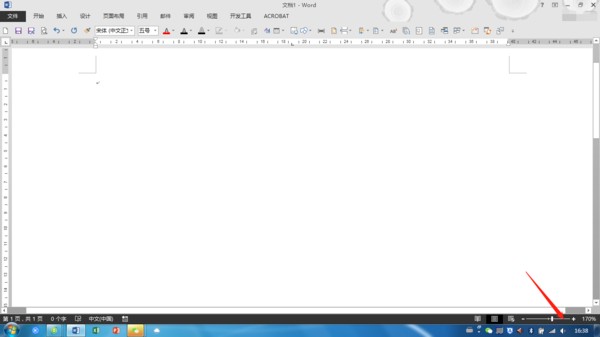步骤如下:
1、调出标尺:点击“视图”,勾选“标尺”。
2、在制表符对话框内,对照标尺上方的刻度数值,填写制表符位置,点击“确定”。
3、完成设置。
注:如果数值精度不够,可以在word右下角放大显示比例之后,再进行第一、二步操作。
4、光标定在需要分开的位置按Tab键即可看到设置的对齐效果。
在使用Word过程中,需要将多行文字左右分开一段距离然后对齐 ,很多人喜欢直接在文字的前方敲空格来对齐,但不管怎样都无法对齐在一条直线上,以上就是利用制表位快速又整齐的对齐文字。
扩展资料:
使用制表位注意事项:
1、制表位是属于段落的属性,因此它是对整个段落起作用的。
2、在未选择段落时设置制表位,它将对光标所在的那一整段起作用。
3、如果要多个段落有同样的制表位设置,请在设置制表位前,选中多个段落。
4、在一个设置有制表位的段落中按回车产生出下一个段落,新段落也会与上一段落具有同样的制表位设置。(段落属性是会继承的)。